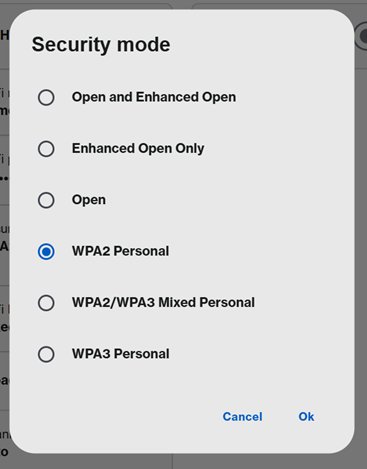La section Incredible-WiFi (WiFi-Incroyable) permet d'accéder facilement aux options essentielles de personnalisation du réseau. Vous pouvez mettre à jour votre nom et votre mot de passe WiFi, modifier les paramètres avancés, mettre en place un réseau invité et affiner d'autres configurations en fonction de vos besoins.
Modèles compatibles:
- Série LN1600
- SPNM60, SPNM62

Pour configurer les paramètres de cette tuile, procédez comme suit:
2. Cliquez sur l'onglet Menu.
3. Cliquez sur la tuile Incredible-WiFi et configurez les paramètres nécessaires en cliquant sur l'icône de modification. Veillez ensuite à cliquer sur Save (Enregistrer) pour appliquer vos modifications.
Si votre modèle prend en charge l'option Installation rapide, vous pouvez utiliser cette option pour renommer toutes vos radios utilisant le même nom WiFi, le même mot de passe et la même sécurité, à l'exception du réseau invité.
Les paramètres peuvent varier selon le modèle.
SPNM60 et SPNM62
Par défaut, la Quick Setup (installation rapide) est activée. Personnalisez vos radios WiFi personnelles avec le même nom et la même sécurité, puis cliquez sur Save (Enregistrer).
Si vous devez activer le réseau invité, donnez-lui un nom et un mot de passe différents.
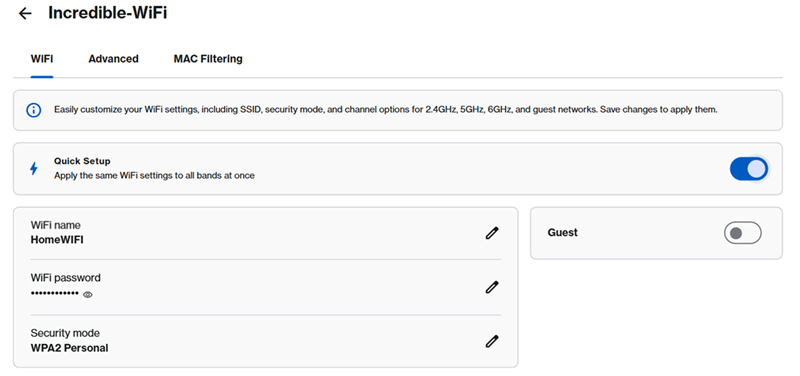
Pour personnaliser vos radios WiFi avec des noms uniques ou d'autres paramètres avancés, désactivez l'installation rapide. Veillez à cliquer sur Enregistrer pour appliquer les modifications.

LN1600
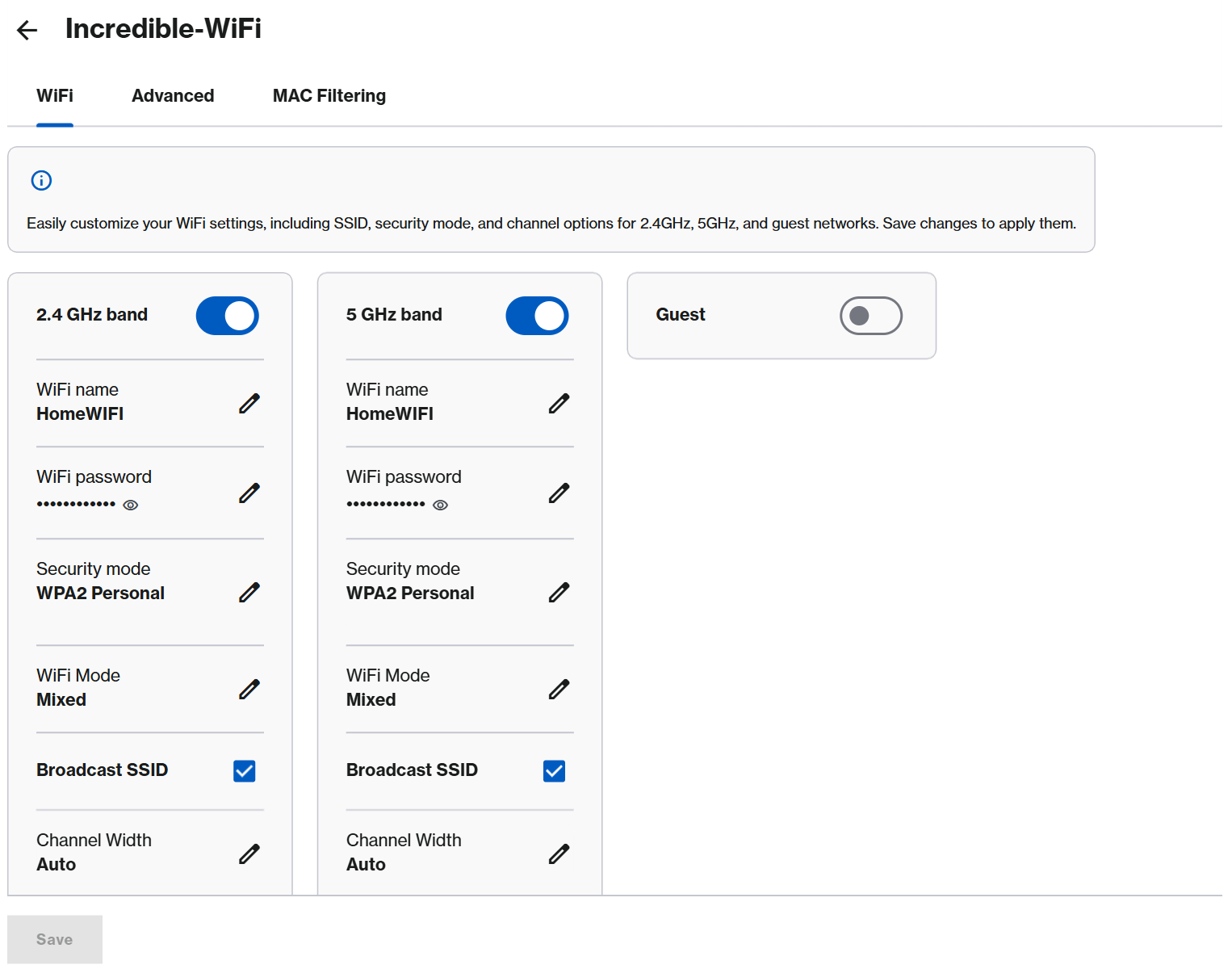
Cette section comporte trois sous-catégories WiFi, Advanced (Avancé), et MAC Filtering (Filtrage MAC)
Dans l'onglet WiFi, vous pouvez:
- Personnaliser vos paramètres WiFi, y compris le Réseau Invité.
- Mettre à jour le nom et le mot de passe WiFi.
- Régler les paramètres de sécurité et plus encore.
Paramètres de sécurité pris en charge:
Le paramètre de sécurité par défaut est WPA2 Personal pour des raisons de compatibilité ascendante. Si vous disposez d'appareils prenant en charge WPA3™, vous pouvez le modifier en WPA2/WPA3 Mixte Personnel ou supérieur.
Le Réseau Guest (Invité) est désactivé par défaut. Activez-le pour partager votre WiFi invité avec vos visiteurs sans communiquer les informations d'identification de votre réseau domestique principal. Cela permet de sécuriser vos appareils principaux.
Donnez au réseau invité un nom unique et un mot de passe à partager avec vos invités. Le réseau invité utilise la même sécurité que celle définie pour toutes les radios.

Basculez l'interrupteur pour activer la fonction Invité. Cliquez sur l'icône d'édition et définissez le nom et le mot de passe du WiFi invité. Veillez à cliquer sur Save (Enregistrer) pour appliquer les modifications.
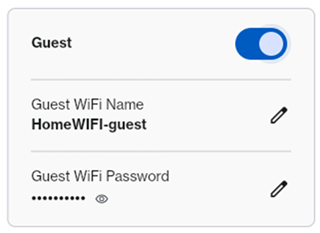
Dans cette section, vous pouvez configurer d'autres paramètres WiFi avancés:
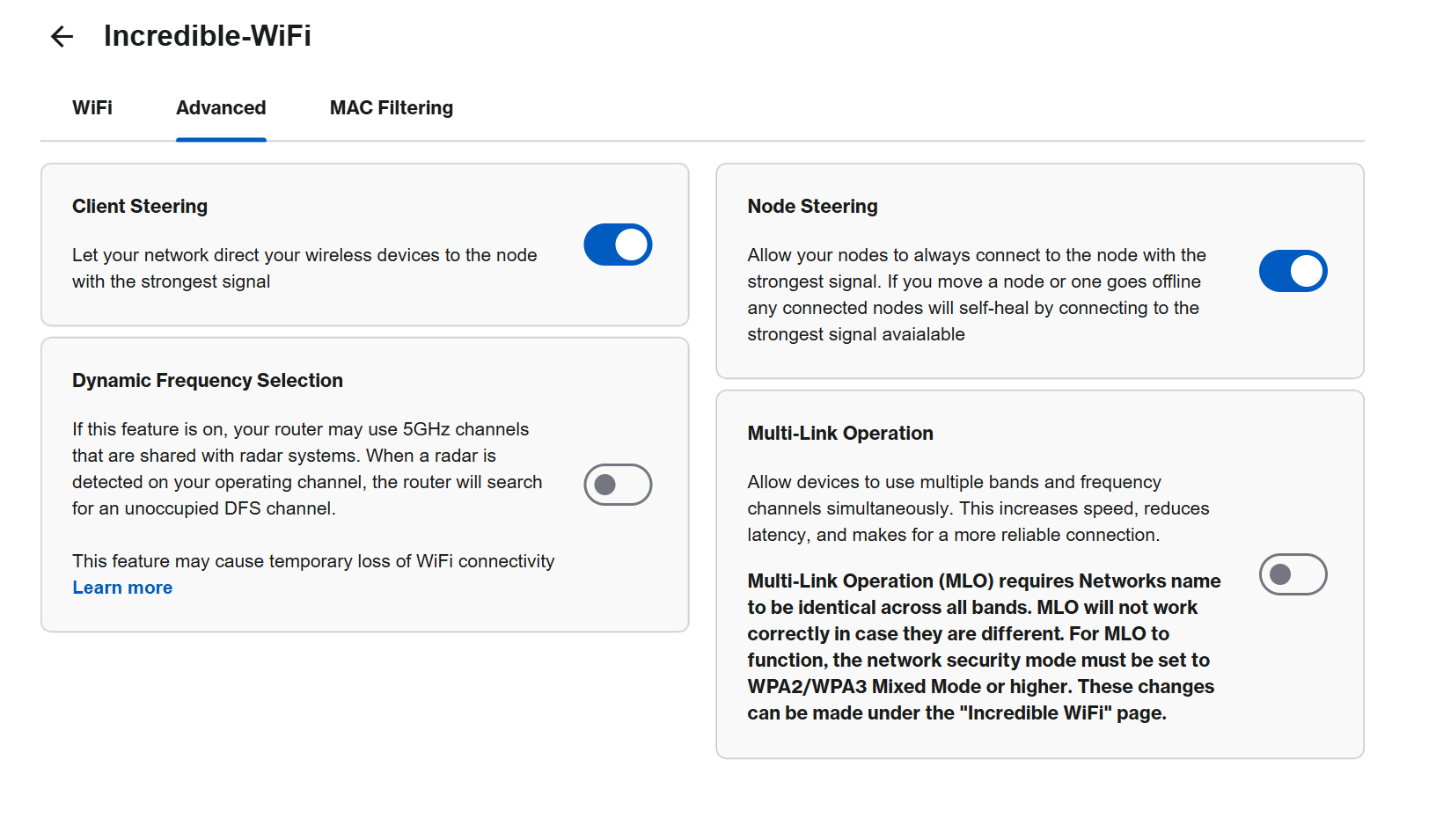
Découvrez comment activer MLO.
Le filtrage MAC est utilisé pour refuser l'accès à des appareils spécifiques sur le réseau WiFi. Il est recommandé de vérifier l'adresse MAC de votre appareil pour confirmer le réglage.
Si l'appareil client dispose d'une adresse Wi-Fi privée ou d'une adresse MAC aléatoire activée, qui change d'adresse MAC à différents moments, l'appareil ne suivra pas la règle de refus et sera autorisé sur le réseau parce qu'il utilise une adresse MAC différente.
Pour vérifier ou modifier ce paramètre sur votre appareil, cliquez ici pour les appareils iOS ou cliquez ici pour les appareils Android™.
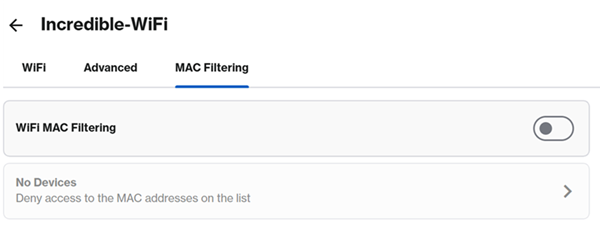
Suivez les instructions suivantes pour configurer le filtrage MAC.
1. Basculez pour activer le filtrage MAC WiFi.
2. Cliquez sur l'icône de la flèche:
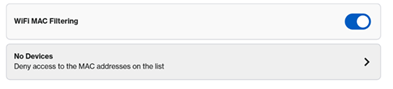
3. Sélectionnez l'une des deux options:
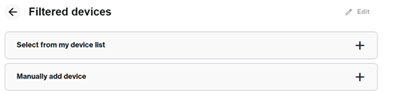
- a. Sélectionner dans la liste de mes appareils - Sélectionnez un appareil et cliquez sur Add (Ajouter).
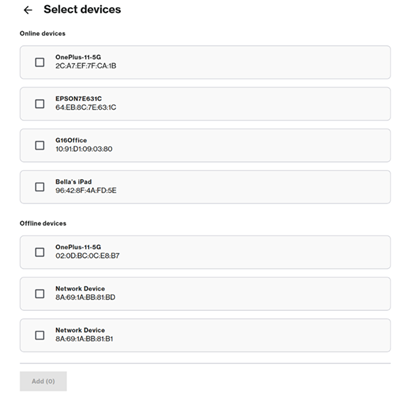
- b. Ajouter manuellement un appareil - Saisissez l'adresse MAC d'un appareil dans ce format xx:xx:xx:xx:xx:xx et cliquez sur Save (Enregistrer).
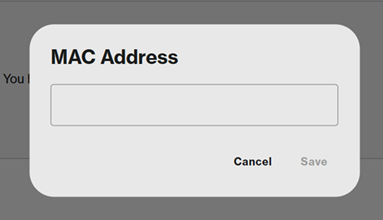
4. Cliquez sur Done (Terminé).
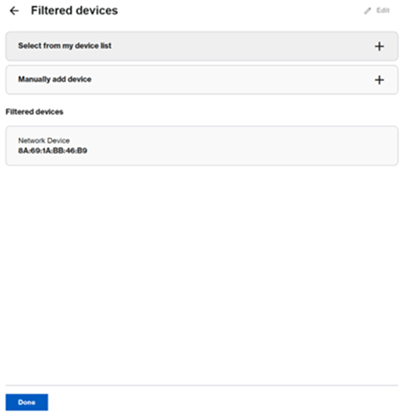
5. Cliquez sur Save (Enregistrer).
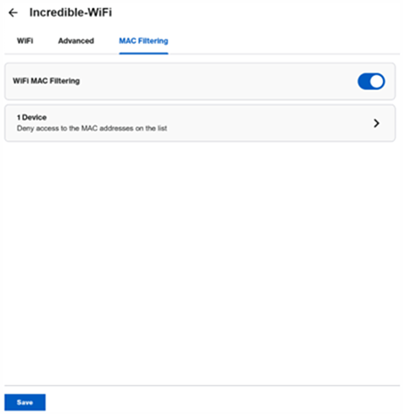
6. Cliquez sur Turn On (Activer), lorsque vous y êtes invité.

Lorsque le filtrage MAC est activé, l'écran suivant s'affiche:

Pour désactiver le filtrage MAC ou pour supprimer un périphérique, suivez ces instructions:
1. Pour le désactiver, basculez le filtrage MAC sur la position désactivée (OFF), puis cliquez sur Save (Enregistrer).

2. Cliquez sur Turn Off (Désactiver) lorsque vous y êtes invité.

3. Pour supprimer un périphérique du filtrage MAC, cliquez sur la section Devices (Périphériques).

4. Cliquez sur Edit (Modifier) et sélectionnez le périphérique que vous souhaitez supprimer de la liste. Cliquez sur Remove (Supprimer).

5. Cliquez sur Done (Terminé).

6. Cliquez sur Save (Enregistrer).